Comment réparer le Samsung Galaxy S7 «Une erreur de serveur s’est produite. Veuillez redémarrer l'appareil photo "& erreurs de l'appareil photo"
- Apprenez à résoudre le problème Samsung Galaxy S7 (# GalaxyS7) «Une erreur de serveur est survenue. Veuillez redémarrer l'appareil photo. ”Erreur survenue après une mise à jour mineure.
- Que faire si votre téléphone affiche le message d'avertissement "Échec de la caméra" après la mise à jour de son # firmware.
- Comment faire pour dépanner la caméra a échoué erreur qui a commencé de nulle part sans cause apparente.
- Que faire si la caméra ne s'ouvre pas ou se ferme immédiatement après que le propriétaire l'ait lancée.
- Comment corriger le message d'erreur «Malheureusement, l'appareil photo s'est arrêté» avec Galaxy S7
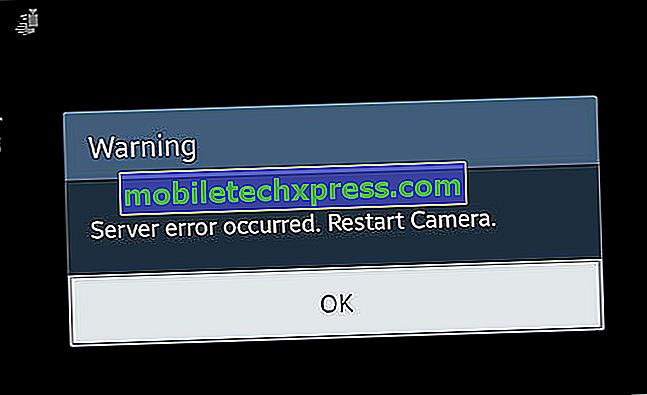
Outre les messages d'erreur courants liés à l'appareil photo, tels que «Avertissement: échec de l'appareil photo» et «Malheureusement, l'appareil photo s'est arrêté», il existe une autre erreur qui peut sembler être plus grave que les deux - «Une erreur de serveur est survenue. Veuillez redémarrer l'appareil photo. "
L'erreur peut être provoquée par un crash de la caméra et des applications de la galerie, un problème mineur avec le micrologiciel (surtout s'il a commencé à se manifester après une mise à jour) ou un grave problème matériel. Comme toujours, il est recommandé de commencer votre dépannage en éliminant une possibilité après l'autre en commençant par les applications, puis le micrologiciel et enfin le matériel.
Poursuivez votre lecture pour en savoir plus sur ces messages d'erreur, comment les traiter et les contourner. Comme le Galaxy S7 est encore neuf, il y a encore quelques propriétaires qui les ont rencontrés mais nous avons déjà reçu des plaintes de nos lecteurs.
Pour ceux qui ont d’autres problèmes, visitez notre page de dépannage du Galaxy S7 et trouvez des problèmes similaires aux vôtres et utilisez les solutions que nous avons suggérées. S'ils ne fonctionnent pas ou si vous avez besoin d'une assistance supplémentaire, n'hésitez pas à nous contacter en remplissant notre questionnaire sur les problèmes Android. Assurez-vous de nous fournir plus d'informations sur le problème.
Q : « Droid guy. J'ai besoin de ton avis à ce sujet. Mon Galaxy S7 est assez récent, il a à peine quelques semaines. Cependant, hier encore, j'ai reçu une notification concernant une mise à jour. Je ne l'ai pas téléchargé, mais l'appareil l'a quand même téléchargé. Peu de temps après, une erreur s'est produite lorsque j'ai ouvert l'appareil photo. Il dit «Une erreur de serveur s'est produite. Veuillez redémarrer l'appareil photo. »Pas très au fait des technologies, donc je ne sais pas pourquoi cela se produit lorsque tout s'est bien passé avant la mise à jour. Pouvez-vous m'aider s'il vous plaît? ”
R : La majorité des problèmes liés aux applications qui se produisent après une mise à jour a quelque chose à voir avec la compatibilité entre les applications et le nouveau micrologiciel. Avant de procéder à un dépannage lié au microprogramme, essayons de voir si vos applications tierces ont quelque chose à voir avec cela. Vous devez d’abord essayer de démarrer votre Galaxy S7 en mode sans échec. Voici comment…
- Appuyez sur la touche Power et maintenez-la enfoncée.
- Dès que vous voyez le «Samsung Galaxy S7» à l'écran, relâchez la touche Marche / Arrêt et maintenez immédiatement la touche Volume bas.
- Continuez à maintenir le bouton Volume bas jusqu'à ce que l'appareil ait fini de redémarrer.
- Vous pouvez le relâcher lorsque vous voyez le "Mode sans échec" dans le coin inférieur gauche de l'écran.
Pendant que le téléphone est dans cet état, essayez de lancer l'application Appareil photo et voyez si l'erreur se produit. Si tel est le cas, il peut toujours s'agir d'une préoccupation liée à l'application, mais le problème a déjà été isolé pour ne concerner que les problèmes pré-installés. La prochaine chose à faire est donc de vider le cache et les données de l'application Appareil photo:
- Depuis l'écran d'accueil, appuyez sur l'icône Applications.
- Recherchez et tapez sur Paramètres.
- Appuyez sur Applications, puis sur Gestionnaire d'applications.
- Faites glisser votre doigt sur l’onglet.
- Recherchez et touchez Appareil photo.
- Appuyez d'abord sur le bouton Forcer la fermeture.
- Ensuite, appuyez sur Stockage.
- Appuyez sur Effacer le cache, puis sur Effacer les données, Supprimer.
Après cette procédure et le problème persiste, il ne reste plus que deux possibilités: un problème de microprogramme ou un problème matériel. Il est plus facile d'éliminer l'ancien, vous devez donc le faire en premier et dans ce cas, vous devez effectuer la réinitialisation générale. Cependant, avant de le faire, assurez-vous de sauvegarder toutes vos données et fichiers importants au fur et à mesure qu'ils seront supprimés. En outre, supprimez votre compte Google et désengagez tout lockscreen afin que la fonction antivol ne soit pas déclenchée, puis procédez comme suit:
- Éteignez votre Samsung Galaxy S7.
- Appuyez sur les touches Home et Volume UP, maintenez-les enfoncées, puis maintenez la touche Marche / Arrêt enfoncée.
REMARQUE : peu importe la durée pendant laquelle vous maintenez les touches Accueil et Volume haut enfoncées, cela n’affectera pas le téléphone, mais lorsque vous maintenez la touche Marche / Arrêt enfoncée, le téléphone commence à répondre.
- Lorsque le Samsung Galaxy S7 s’affiche à l’écran, relâchez la touche Marche / Arrêt tout en maintenant les touches Home et Volume Up enfoncées.
- Lorsque le logo Android apparaît, vous pouvez relâcher les deux touches et laisser le téléphone environ 30 à 60 secondes.
REMARQUE : le message «Installation de la mise à jour du système» peut s'afficher pendant plusieurs secondes à l'écran avant d'afficher le menu de récupération du système Android. Ce n'est que la première phase de l'ensemble du processus.
- À l'aide de la touche d'augmentation du volume, naviguez parmi les options et mettez en surbrillance «effacer les données / réinitialiser les paramètres d'usine».
- Une fois en surbrillance, vous pouvez appuyer sur la touche Power pour le sélectionner.
- Sélectionnez maintenant l'option 'Oui - Supprimez toutes les données utilisateur' à l'aide de la touche Volume bas et appuyez sur le bouton d'alimentation pour le sélectionner.
- Attendez que votre téléphone ait terminé la réinitialisation générale. Une fois terminé, sélectionnez «Redémarrer le système maintenant» et appuyez sur la touche Marche / Arrêt.
- Le téléphone va maintenant redémarrer plus longtemps que d'habitude.
Au cas où la réinitialisation ne pourrait pas résoudre le problème, il est temps que vous consultiez un technicien, car il peut s'agir d'un problème matériel. Si vous êtes encore dans la période de remplacement, contactez votre fournisseur pour le remplacer.
Q : « Peu de temps après la mise à jour de mon téléphone, un message d'erreur est apparu. «Avertissement: la caméra a échoué», a-t-il déclaré. Je comprends que c’est un problème d’appareil photo, mais je ne comprends pas pourquoi cela s’est produit uniquement après la mise à jour de mon téléphone. Est-ce que cela signifie que c'est endommagé ou quelque chose? Est-ce seulement un problème avec l'appareil photo ou le téléphone entier? Dois-je acheter un nouveau téléphone à cause de cela? ”
A : Il y a en fait deux possibilités ici; Il s’agit d’un problème mineur du micrologiciel ou d’un problème matériel grave qui peut avoir été déclenché par la mise à jour. Éliminez la première possibilité en effaçant la partition de cache, car elle s’est produite après une mise à jour du microprogramme:
- Éteignez votre Samsung Galaxy S7.
- Appuyez sur les touches Home et Volume UP, maintenez-les enfoncées, puis maintenez la touche Marche / Arrêt enfoncée.
- Lorsque le Samsung Galaxy S7 s’affiche à l’écran, relâchez la touche Marche / Arrêt tout en maintenant les touches Home et Volume Up enfoncées.
- Lorsque le logo Android apparaît, vous pouvez relâcher les deux touches et laisser le téléphone environ 30 à 60 secondes.
- À l'aide de la touche Réduire le volume, naviguez parmi les options et sélectionnez "vider la partition de cache".
- Une fois en surbrillance, vous pouvez appuyer sur la touche Power pour le sélectionner.
- Sélectionnez maintenant l'option 'Oui' à l'aide de la touche Volume bas et appuyez sur le bouton d'alimentation pour la sélectionner.
- Attendez que votre téléphone ait terminé la réinitialisation générale. Une fois terminé, sélectionnez «Redémarrer le système maintenant» et appuyez sur la touche Marche / Arrêt.
- Le téléphone va maintenant redémarrer plus longtemps que d'habitude.
Une fois le cache système supprimé et le problème persistant, essayez de réinitialiser le système. Si cela échoue, il est temps d'envoyer votre téléphone pour un contrôle supplémentaire par un technicien.
Q : « Mon téléphone contient un message d’avertissement qui s’affiche à tout moment. Je ne peux pas vraiment retracer la source de l'erreur, elle a commencé un jour de nulle part et je n'ai rien fait sur mon téléphone qui aurait pu le déclencher car je ne modifie généralement pas les paramètres avec mon téléphone. Le message d'erreur me parle de l'appareil photo qui a échoué à chaque fois que je l'ouvre. En outre, il arrive parfois que la même erreur apparaisse chaque fois que je vis des images. Pouvez-vous réparer ceci? ”
R : Tout d’abord, vérifiez si ce problème a été provoqué par une mise à jour, car si tel est le cas, essayez d’effacer la partition de cache avant toute autre chose. Si cela ne résout pas le problème, vous devez procéder à un dépannage approfondi. Etant donné que l'erreur indique spécifiquement que l'application Camera a un problème, vous devez d'abord vider son cache et ses données. Vous avez également mentionné que la même erreur apparaît parfois lorsque vous visionnez des images. Il est possible que l'application Galerie se bloque de temps à autre et affecte l'appareil photo. Dans ce cas, vous devez également vider son cache et ses données:
- Depuis l'écran d'accueil, appuyez sur l'icône Applications.
- Recherchez et tapez sur Paramètres.
- Appuyez sur Applications, puis sur Gestionnaire d'applications.
- Faites glisser votre doigt sur l’onglet.
- Recherchez et touchez Galerie.
- Appuyez d'abord sur le bouton Forcer la fermeture.
- Ensuite, appuyez sur Stockage.
- Appuyez sur Effacer le cache, puis sur Effacer les données, Supprimer.
Si tout échoue, effectuez la réinitialisation générale.
Q : « J'espère que vous savez comment résoudre ce problème, mais chaque fois que j'ouvre l'appareil photo pour prendre des photos, celui-ci se ferme immédiatement ou ne se lance pas. Je pense que ce problème a commencé après la mise à jour récente. Je suis chez AT & T et il y a déjà eu quelques mises à jour (je pense) et la première a été installée sans aucun problème. Je suis toujours hésitant à télécharger des mises à jour, car je savais déjà que mon téléphone avait été gâché après une mise à jour, mais je ne peux vraiment rien faire à part le remettre à plus tard. en préparation de mises à jour majeures. Donc, je l'ai téléchargé et ce problème a commencé. Que devrais-je faire? ”
R : Il est souvent inévitable que certains caches ou données soient corrompus lors de la mise à jour du micrologiciel. Je pense que c'est ce qui est arrivé à votre téléphone, mais comme vous n'obtenez aucun message d'erreur, vous n'avez pas à effacer le cache. et les données de l'application Appareil photo. Au lieu de cela, vous devez supprimer immédiatement le cache système en démarrant votre téléphone en mode de récupération. Je pense que c'est la seule chose que vous devriez faire pour résoudre ce problème.
Q : « L'erreur sur l'appareil photo qui dit" Malheureusement, l'appareil photo s'est arrêté "est apparue un jour alors que j'essayais de prendre des photos. Mon téléphone est assez récent et c'est le Galaxy S7. J'ai une carte microSD montée et c'est là que les photos et les vidéos sont automatiquement enregistrées. Au moment où l'erreur est apparue, je ne pouvais plus voir mes photos ou mes vidéos. Alors, comment puis-je corriger l'erreur afin que je puisse accéder à nouveau à mes photos? ”
Le problème est que le message d'erreur n'est pas la cause mais le résultat. Il semble que la carte microSD ait échoué et que le téléphone ait du mal à lire. C'est pourquoi vos images ne peuvent pas être visionnées. Par conséquent, étant donné que l'appareil photo ne peut pas enregistrer les images, il en résulte une erreur et c'est ce que vous obtenez en ce moment. La meilleure chose à faire est de savoir si la carte SD est déjà endommagée et si son contenu est perdu ou s'il ne s'agit que d'un problème temporaire.
Je vous suggère de retirer votre carte SD et de laisser un ordinateur le lire. Si l'ordinateur peut le lire, au moins, vous pourrez récupérer vos photos et autres fichiers, mais s'il vous invite à formater la carte SD au moment de l'insérer, il est temps d'acheter une nouvelle carte SD et de dire au revoir à vos photos. .








